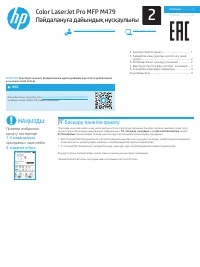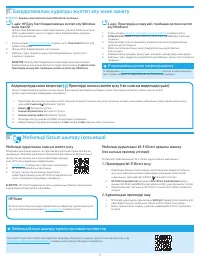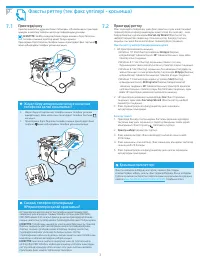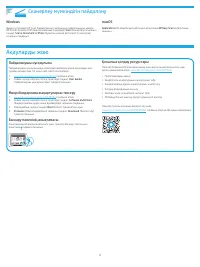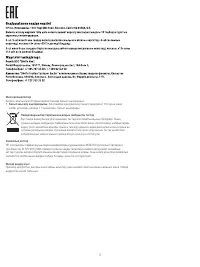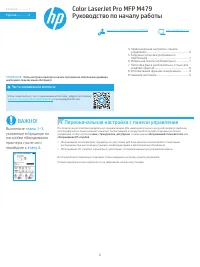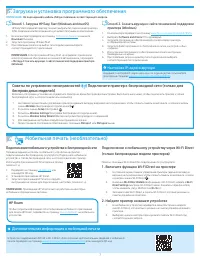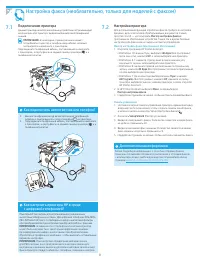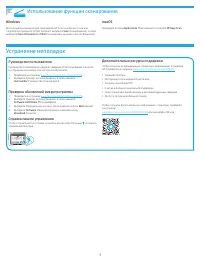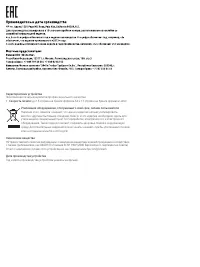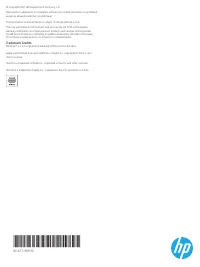МФУ HP LaserJet Pro M479fdn - инструкция пользователя по применению, эксплуатации и установке на русском языке. Мы надеемся, она поможет вам решить возникшие у вас вопросы при эксплуатации техники.
Если остались вопросы, задайте их в комментариях после инструкции.
"Загружаем инструкцию", означает, что нужно подождать пока файл загрузится и можно будет его читать онлайн. Некоторые инструкции очень большие и время их появления зависит от вашей скорости интернета.
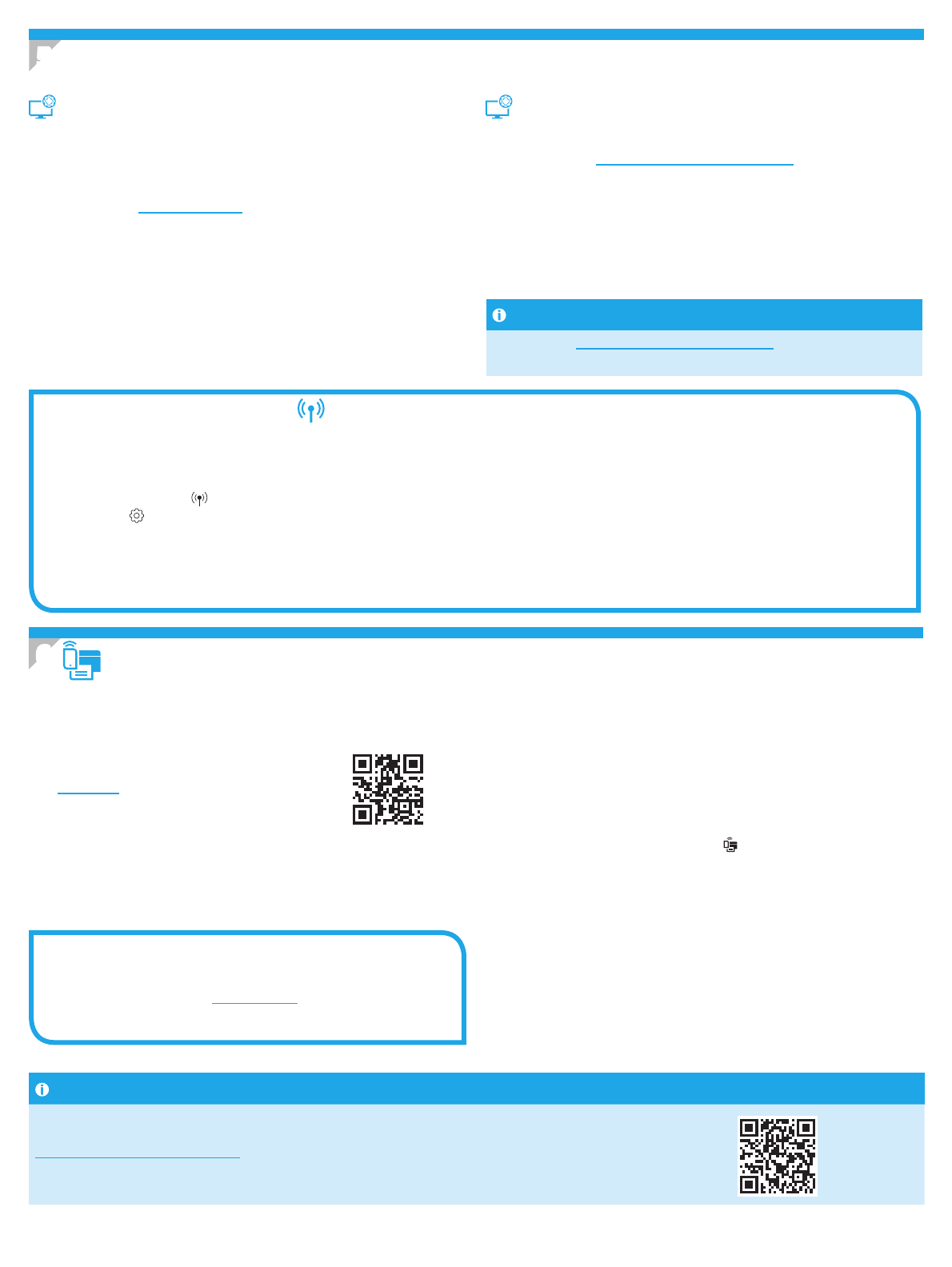
2
Мобильді құрылғыны сымсыз желіге қосу
Мобильді құрылғыдан сымсыз роутерге/желіге жалғанған принтерге басып
шығарыңыз. Мобильді құрылғыны принтермен бір сымсыз желіге жалғаңыз.
Орнату, басып шығару және басқа әрекеттерді орындау
үшін HP Smart қолданбасын пайдаланыңыз.
1.
123.hp.com
торабына өтіп, QR кодын сканерлеңіз.
2.
HP Smart қолданбасын орнатыңыз.
3.
Қосылу, орнату, басып шығару және басқа
әрекеттерді орындау үшін HP Smart қолданбасын іске
қосып, экрандағы нұсқауларды орындаңыз.
ЕСКЕРТПЕ:
HP Smart бағдарламасы ұялы құрылғының барлық операциялық
жүйелерінде қолжетімді бола бермейді.
6.
Мобильді басып шығару (қосымша)
Мобильді құрылғыны Wi-Fi Direct арқылы жалғау
(тек сымсыз принтер үлгілері)
Роутер/желі байланысынсыз Wi-Fi Direct арқылы басып шығарыңыз.
1. Принтерден Wi-Fi Direct қосу
1. Принтердің басқару тақтасындағы негізгі экраннан бақылау тақтасын
ашу үшін экранның жоғарғы жағындағы қойындыны төмен қарай
сырғытыңыз, одан кейін Wi-Fi Direct белгішесін түртіңіз.
2.
Wi-Fi Direct мәліметтері
экранынан
Wi-Fi Direct параметрлері
мәзірін
ашыңыз Wi-Direct күйін
On
(Қосулы) күйіне өзгерту үшін қосқышты түртіңіз
3. Принтер басқару тақтасынан Wi-Fi Direct аты мен Wi-Fi Direct құпиясөзін
алыңыз.
2. Құрылғыдан принтерді ашу
1. Мобильді құрылғыдан құрылғының
Settings
(Параметрлер) мәзіріне өтіп,
принтердің басқару тақтасынан табылған Wi-Fi Direct атын іздеңіз.
2. Дұрыс принтер атын таңдап, сұралған жағдайда Wi-Fi Direct құпиясөзін
енгізіңіз.
Мобильді басып шығару туралы қосымша мәліметтер
Өнім AirPrint және Wi-Fi Direct мүмкіндіктерін қолдайды. Ұялы басып шығару туралы толық ақпарат алу үшін
www.hp.com/go/LaserJetMobilePrinting
торабына өтіңіз немесе QR кодын сканерлеңіз.
HP Roam
HP Roam ұялы басып шығару бағдарламасын пайдалану туралы ақпаратты
алу үшін мобильді құрылғыдан
hp.com/go/roam
торабына өтіңіз.
5.
Бағдарламалық құралды жүктеп алу және орнату
IP мекенжайын қолмен конфигурациялау
IP мекенжайын
www.hp.com/support/colorljm479mfp
қолмен конфигурациялау
әдісі туралы ақпаратты пайдаланушы нұсқаулығынан қараңыз.
1-әдіс: HP Easy Start бағдарламасын жүктеп алу (Windows
және macOS)
HP Easy Start бағдарламасы принтерді анықтап, принтер байланысы түрін
(USB, сымды немесе сымсыз) таңдауға және бағдарламалық құралды
орнатуға көмектеседі.
1. Компьютерден
123.hp.com/laserjet
торабына өтіп,
Download
(Жүктеп алу)
түймесін басыңыз.
2. HP Easy Start бағдарламасын іске қосыңыз.
3. Байланыс түрін таңдауға нұсқау берілгенде байланыс түрінің тиісті
опциясын таңдаңыз.
ЕСКЕРТПЕ:
HP Easy Start бағдарламасы принтерді анықтамаса немесе
бағдарламалық жасақтама автоматты түрде орнатылмаса,
2-әдіске өтіңіз:
Принтердің қолдау веб-торабынан қолмен жүктеп алу (Windows)
.
2-әдіс: Принтердің қолдау веб-торабынан қолмен жүктеп
алу (Windows)
1.
Компьютерден
www.hp.com/support/colorljm479mfp
торабына өтіңіз.
2.
Software
and
drivers
(Бағдарламалық құрал және драйверлер) тармағын
таңдаңыз.
3.
Принтер моделі мен операциялық жүйеңізге арналған бағдарламалық
құралды жүктеп алыңыз.
4.
Файл сақталған қалтаның ішінен бағдарламалық құрал файлын
іске қосыңыз.
5.
Бағдарламалық құралды орнату үшін экрандағы нұсқауларды орындаңыз.
6.
Байланыс түрін таңдауға нұсқау берілгенде байланыс түрінің тиісті опциясын
таңдаңыз.
ЕСКЕРТПЕ:
Арнайы кеңес берілмегенше USB кабелін қоспаңыз.
1.
Принтердің басқару тақтасындағы негізгі экраннан бақылау тақтасын ашу үшін экранның жоғарғы жағындағы қойындыны төмен қарай сырғытыңыз,
одан кейін
Сымсыз
белгішесін түртіңіз.
2.
Орнату
белгішесін түртіңіз.
3.
Сымсыз параметрлер
белгішесін түртіңіз.
4.
Сымсыз орнату шебері
белгішесін түртіңіз.
5.
Орнатуды аяқтау үшін дисплейдегі нұсқауларды орындаңыз.
6.
Бағдарламалық құралды жоғарыдағы
1-әдіс
немесе
2-әдіс
арқылы қайта орнатыңыз.
Ақаулықтарды жою кеңестері Принтерді сымсыз желіге қосу (тек сымсыз модельдер үшін)
Орнату бағдарламалық құралы сымсыз орнату барысында принтерді анықтамауы мүмкін. Принтерді компьютер сияқты сымсыз желіге
жалғау үшін төмендегі қадамдарды орындаңыз.
Содержание
- 7 Найдите принтер на вашем устройстве; Дополнительная информация о мобильной печати; беспроводных моделей); Загрузка и установка программного обеспечения; Настройка IP-адреса вручную; Способ 2. Скачать вручную с сайта технической поддержки
- 8 Дополнительная информация
- 9 Устранение неполадок; Использование функции сканирования
Характеристики
Остались вопросы?Не нашли свой ответ в руководстве или возникли другие проблемы? Задайте свой вопрос в форме ниже с подробным описанием вашей ситуации, чтобы другие люди и специалисты смогли дать на него ответ. Если вы знаете как решить проблему другого человека, пожалуйста, подскажите ему :)